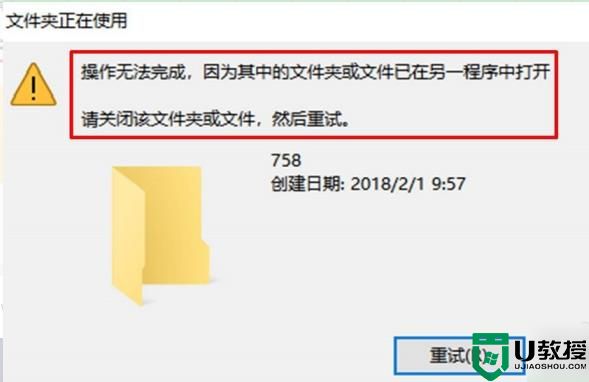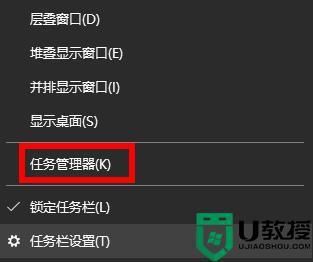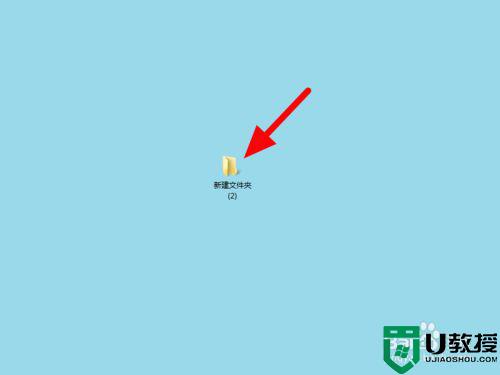1、在任务栏,查看那个应用在使用着文件,关闭使用文件的应用,再尝试操作文件;
2、如果在任务栏中没有发现相关的应用,同时按下 Ctrl + Shift + Esc 3个键来打开任务管理器,找到使用文件的进程,关掉进程,再尝试操作文件;
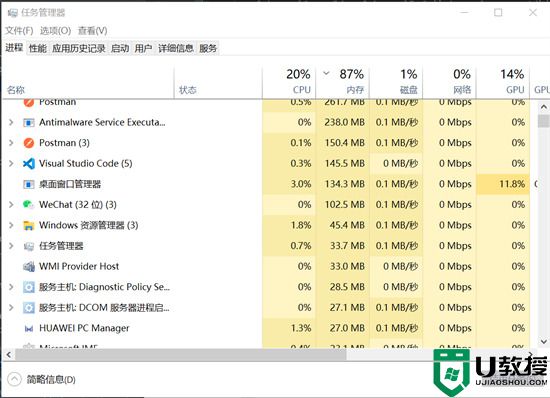
3、如果在任务管理器中没有找到相关进程,在任务管理器中点击 性能 -> 打开资源管理器->CPU,在关联的句柄栏输入上面xxxx处的名称,搜索出占用文件的进程,如有则选中进程右键关闭进程,再尝试操作文件;
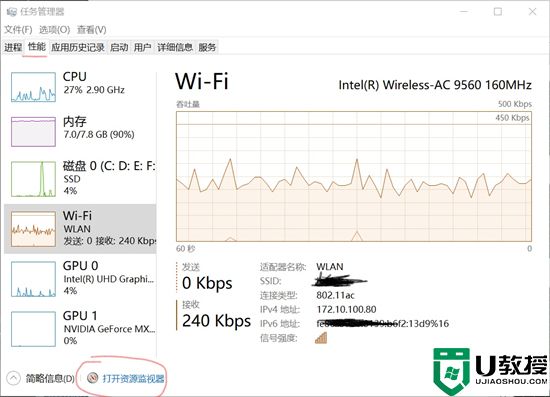
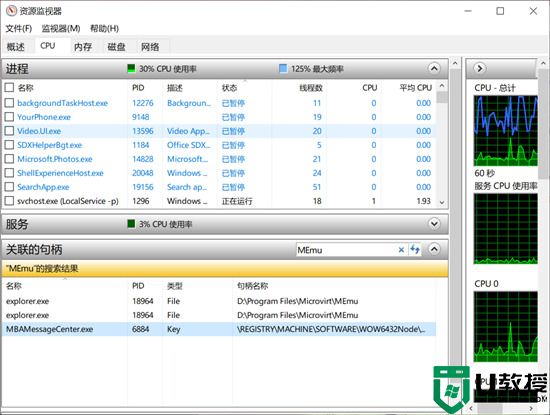
4、如果还不能操作文件,则在 资源管理器 -> 概述 -> CPU 下找到进程名(可以点击名称列,会自动根据名称排序,方便查找),找到后选中进程,右键关闭进程,再尝试操作文件。
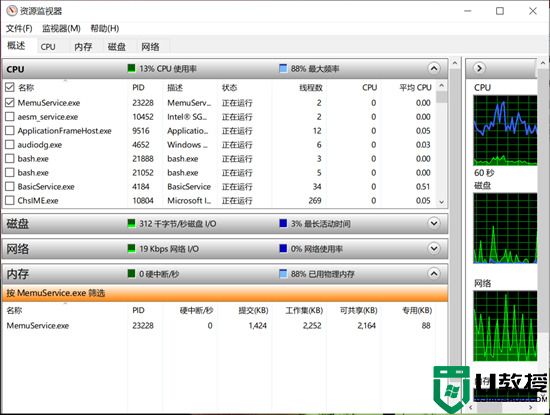
5、通常情况下,上面的某一步,就可以操作文件了,如果还不能的话,可以直接重启电脑,会自动关闭掉那些占用文件的进程,然后再操作文件。
最终就可以操作我们的文件了。
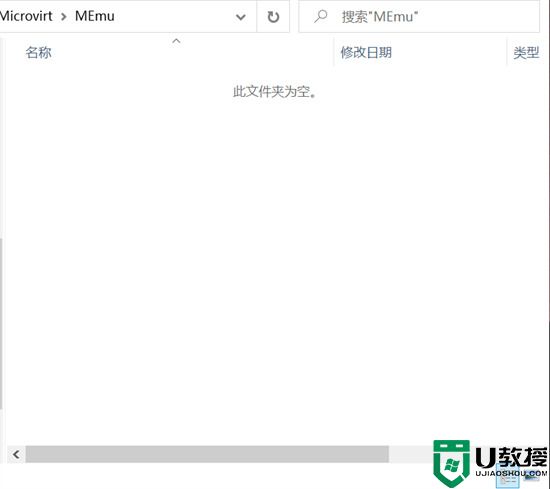
以上就是系统提示操作无法完成因为其中的文件夹或文件已在另一个程序中打开怎么解决的具体说明了,希望对各位朋友们有所帮助。